Pokud hledáš kreativní řešení pro práci s Google Slides,Add-ons jsou cenným nástrojem k rozšíření a přizpůsobení tvých prezentací. Nabízejí různé funkce a integrace, které ti pomohou pracovat produktivněji a vizuálně zatraktivnit tvé obsahy. V této příručce získáš komplexní přehled o doplkách pro Google Slides a jak je efektivně využít.
Nejdůležitější poznatky
- Add-ons pro Google Slides rozšiřují funkce Google Slides.
- Existuje mnoho add-onů v Google Workspace Marketplace, které lze použít pro různé účely.
- Add-ons nabízejí funkce od jednoduchého poznámkování až po kreativní kreslící nástroje.
Krok za krokem
Otevření Google Add-onů
Abys našel Google Add-ony, otevři Google Slides a přejdi na předposlední kartu, kde můžeš otevřít Add-ony. Zde uvidíš seznam dostupných Add-ónů a můžeš je přímo integrovat do svých prezentací.
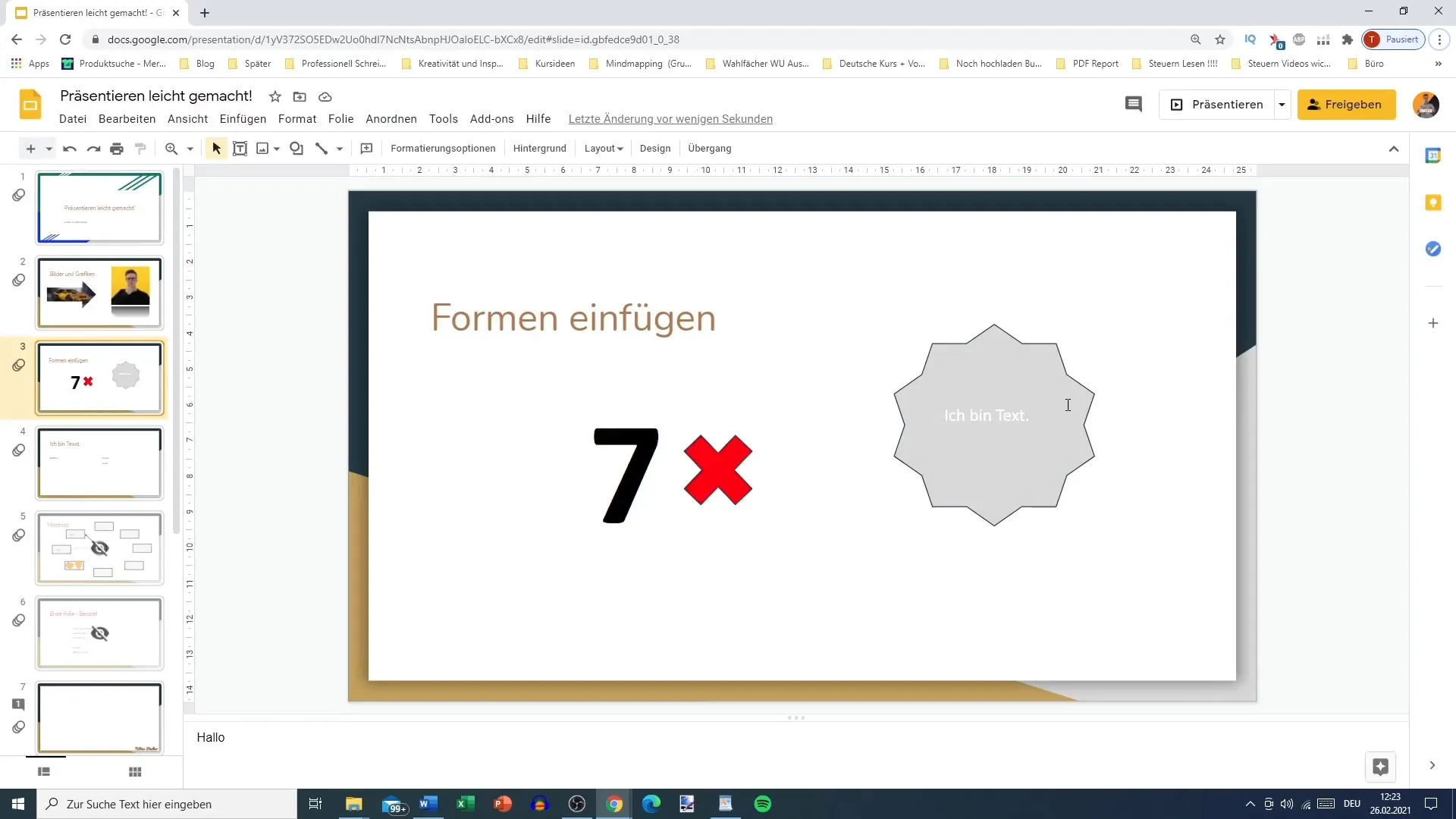
Add-ony v Google Workspace Marketplace
Klepnutím na kartu Add-ons se dostaneš k výběru produktů a ke stažení v Google Workspace Marketplace. Zde najdeš různé add-ony, které byly speciálně vyvinuty pro Google Slides. Tyto jsou různě užitečné a mohou výrazně zlepšit tvé prezentace.
Využití kalendáře, Google poznámek a Google úkolů
Mezi již známé add-ony patří Google kalendář, Google poznámky a Google úkoly. Tyto nástroje jsou velmi užitečné k organizaci tvých nápadů a jejich začlenění do tvé prezentace. Například můžeš označit poznámkový text a uložit jej do Google poznámek přes kontextové menu pravým tlačítkem myši.
Správa úkolů s Google Úkoly
Google Úkoly jsou obzvláště užitečné pro správu tvých úkolů. Můžeš vytvářet úkoly a pak je odškrtávat klepnutím, což ti pomůže udržet přehled o svých To-Dos a pracovat s koncentrací.
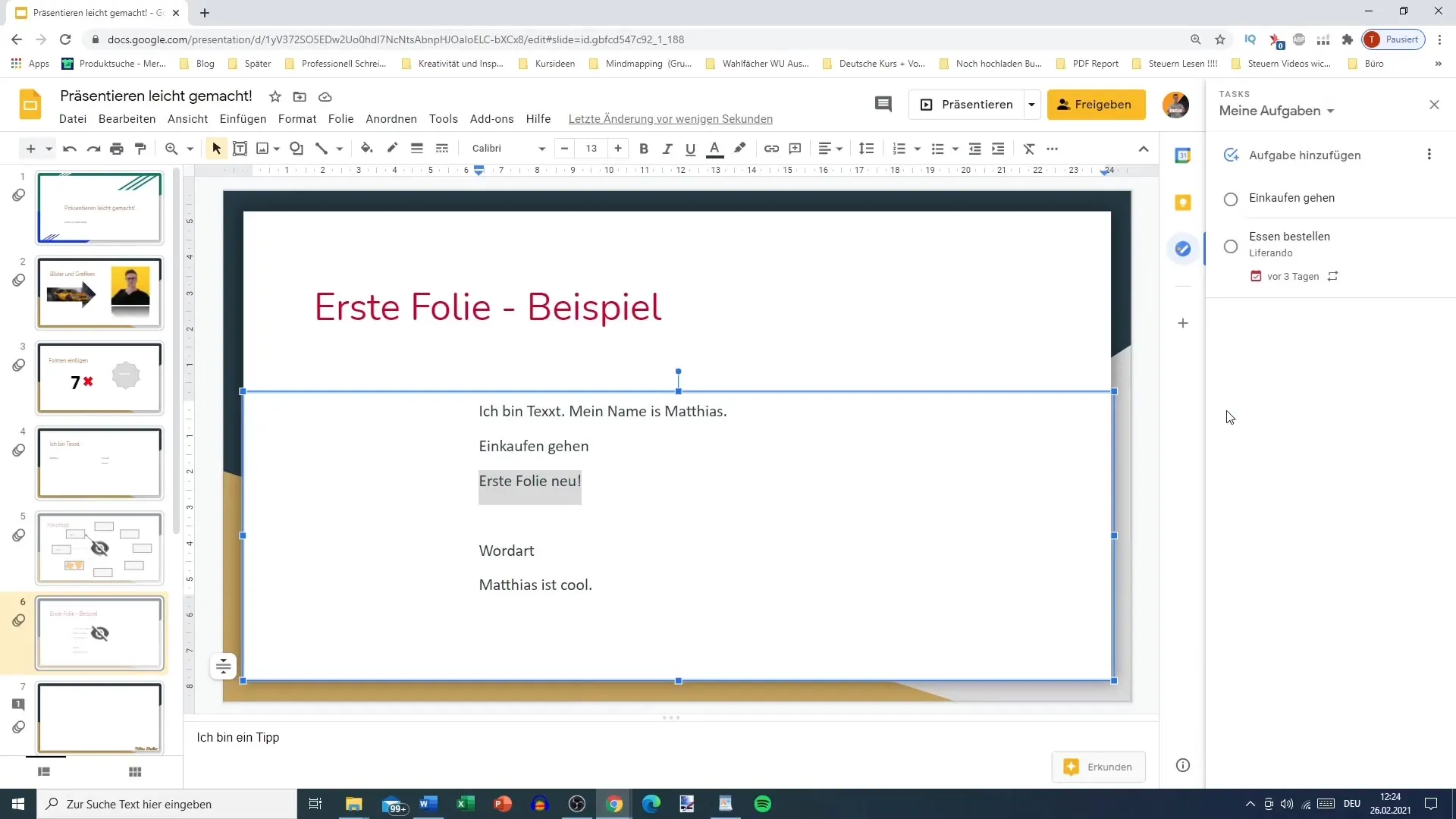
Další add-ony v Marketplace
V Marketplace nalezneš mnoho dalších add-onů, které mohou tvé prezentace zatraktivnit. Například existují add-ony pro kreslící nástroje nebo speciální pozadí, které jsou zaměřeny na různé cílové skupiny, jako například děti. Takové nástroje usnadňují integrování vizuálních prvků do tvých prezentací.
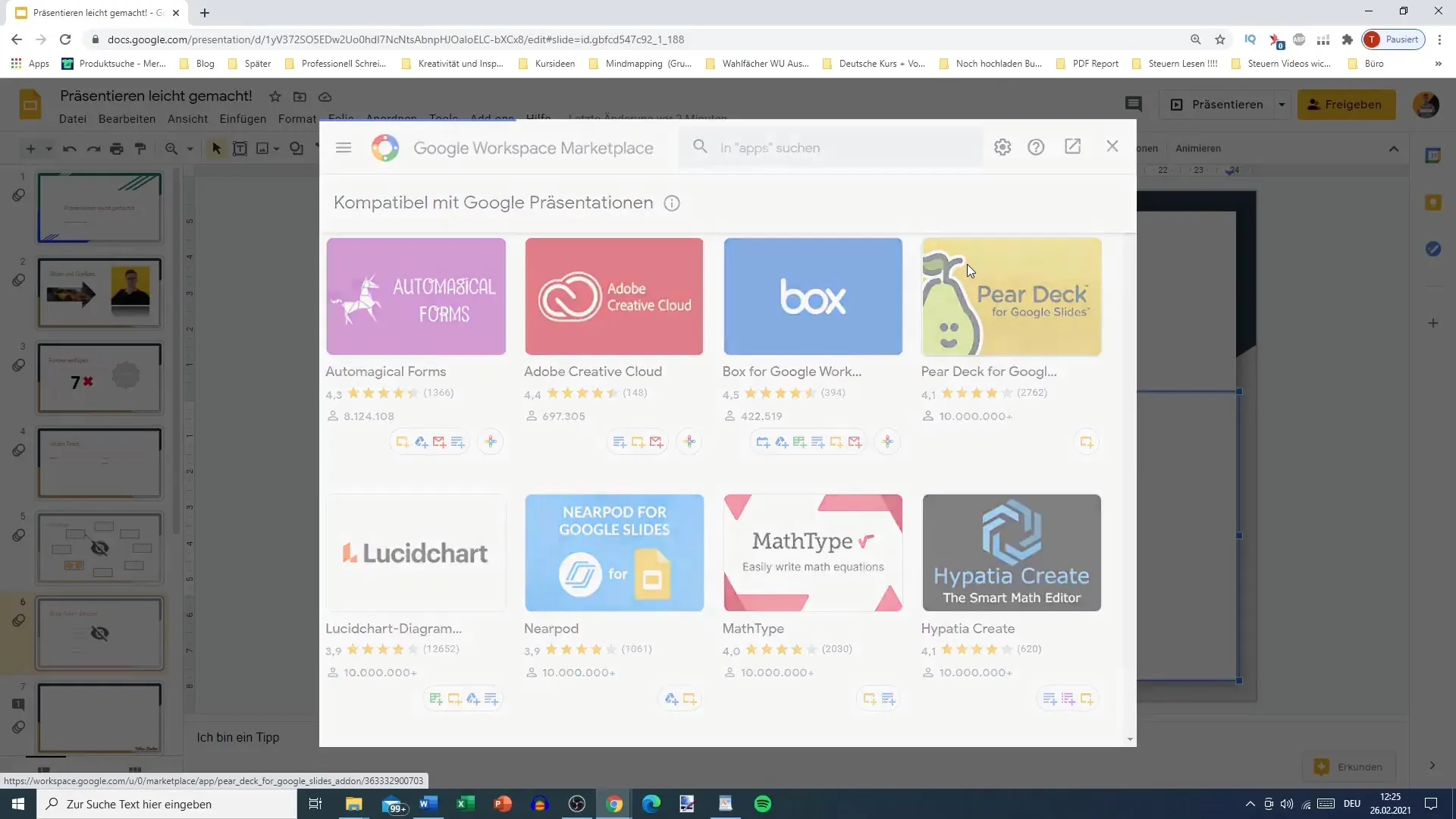
Využití pokročilých funkcí add-onů
Většina add-ónů nabízí pokročilé funkce, jako je úprava textů nebo kreslení v prezentaci. Pro skutečné využití těchto funkcí však musíš vytvořit účet pro určité add-ony. Obvykle je to po stažení samotného add-onu.
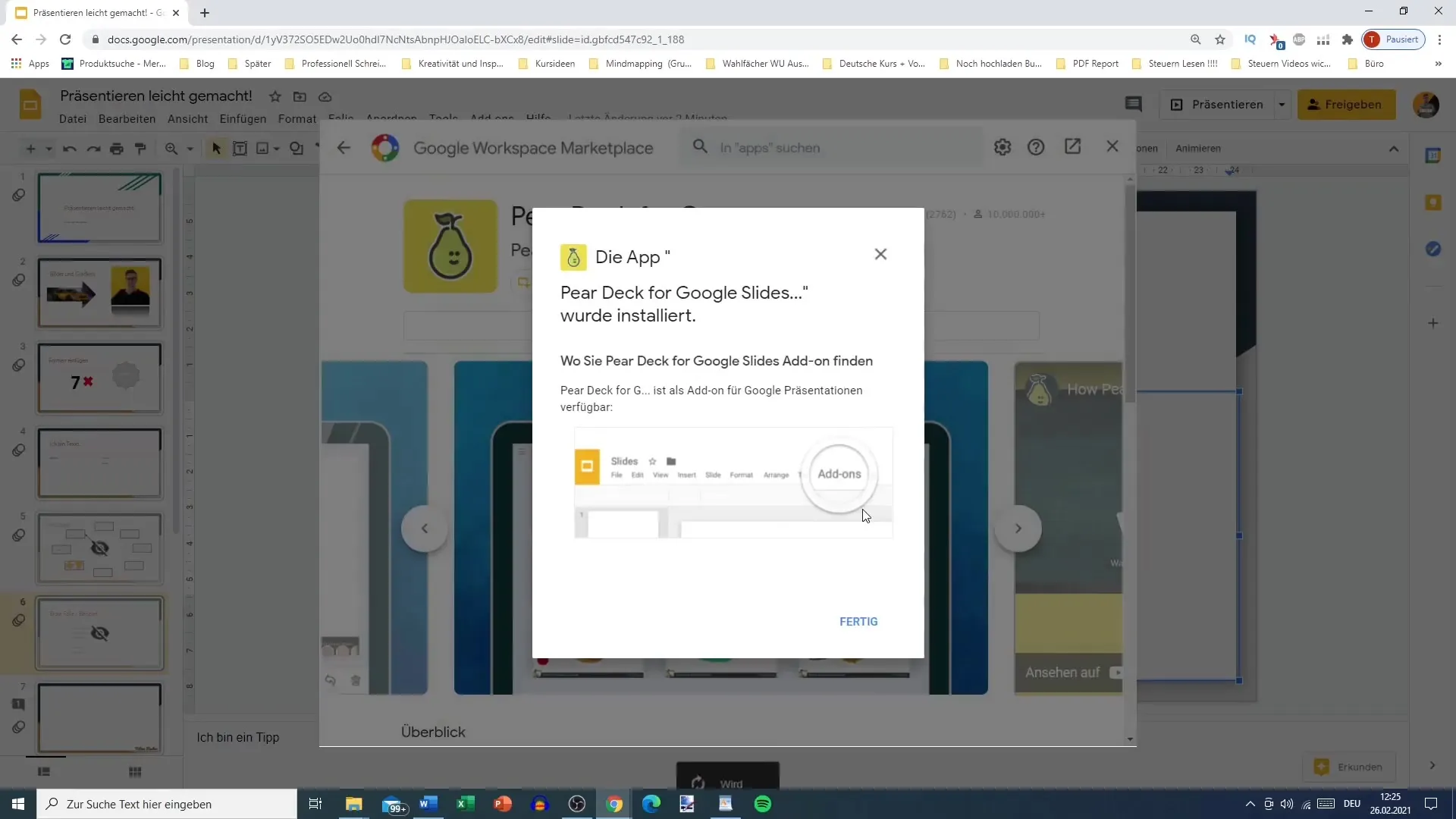
Udělení oprávnění
Po instalaci add-onu můžeš být požádán o udělení určitých oprávnění. Tyto požadavky jsou důležité pro zajištění správného fungování add-onu a přístupu k potřebným datům. Pečlivě zkontroluj oprávnění před jejich schválením.
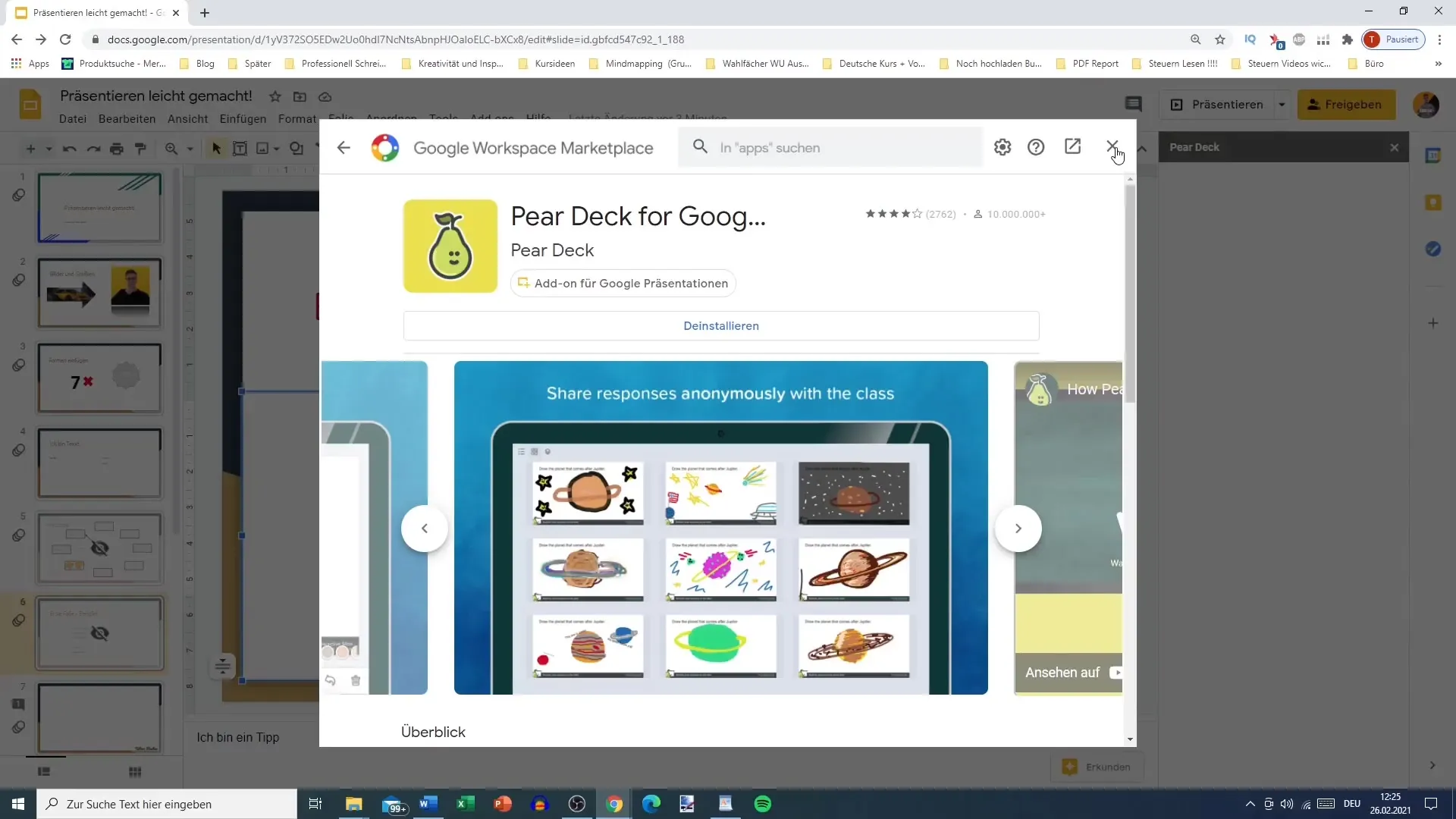
Instalace a správa add-onů
Instalace a správa add-onů probíhá přes kartu Add-ony. Zde můžeš povolit a používat existující add-ony nebo také odstranit nepotřebné add-ony, aby byla zachována přehlednost tvých Google Slides.
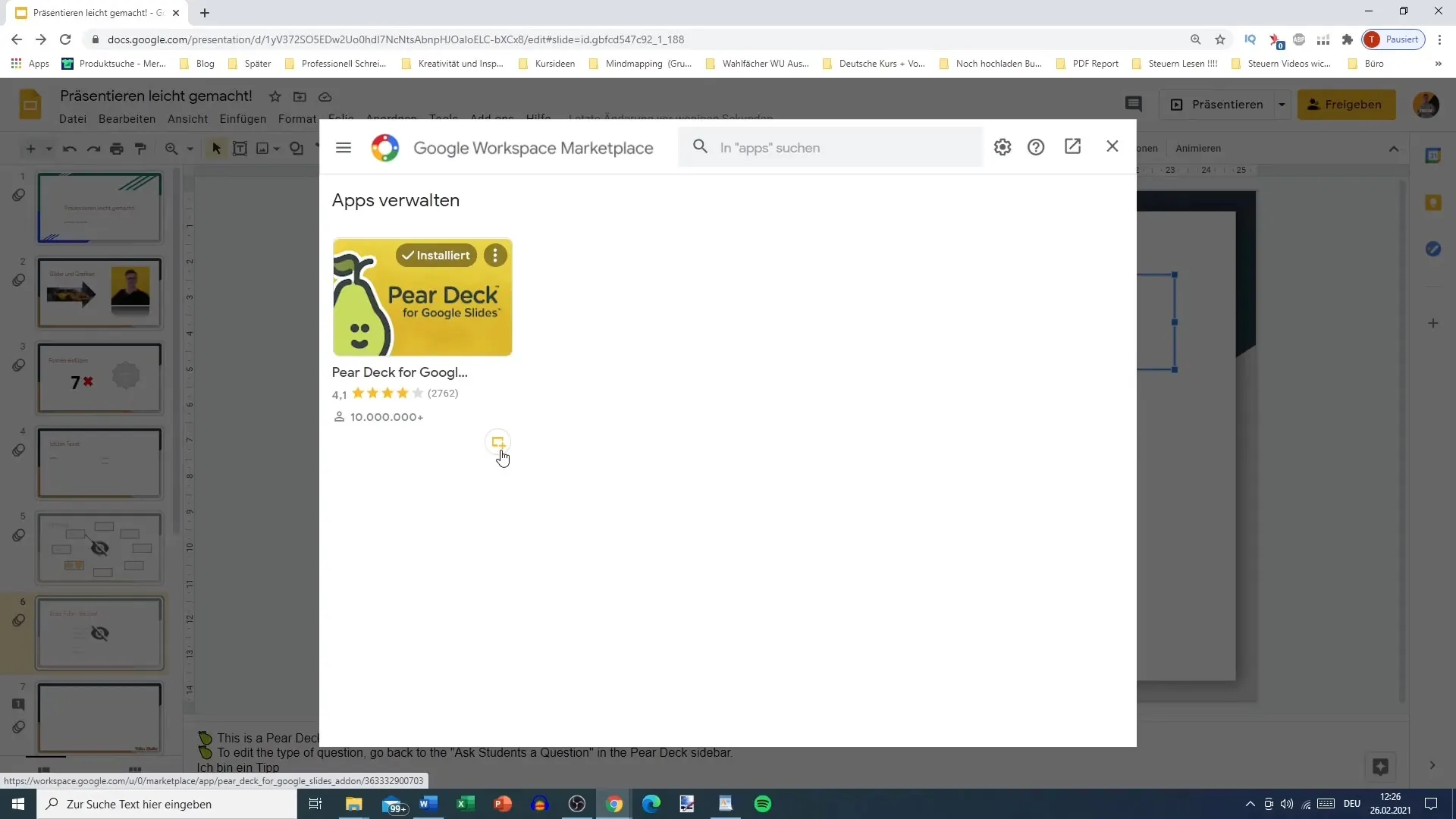
Rozumné využití add-onů
Ne každý add-on je pro všechny uživatele stejně užitečný. Například pokud Google Slides používáš převážně pro pracovní prezentace, některé z herních add-onů pro tebe mohou být méně relevantní. Nicméně pro určité projekty může být výhodné vyzkoušet kreativní add-ony.
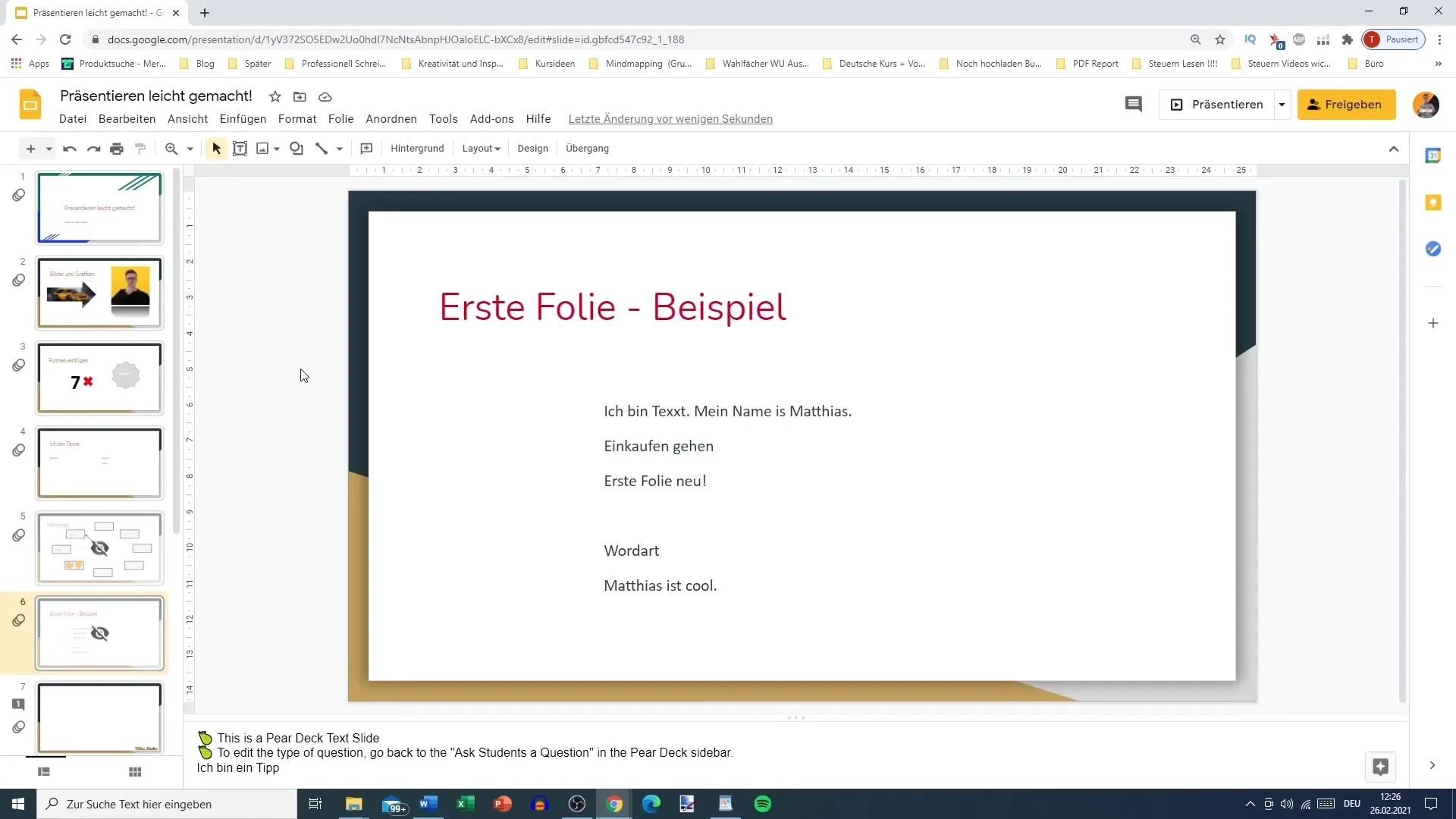
Shrnutí
Používání doplňků Google může významně zlepšit tvé prezentace v Google Slides. Vybráním správných doplňků a jejich efektivní integrací můžeš optimalizovat svoji práci a udělat svůj obsah atraktivnější. Vyzkoušej různé dostupné možnosti, abys zjistil/a, které doplňky ti nejvíce pomohou.
Často kladené dotazy
Co jsou Google Add-ons?Google Add-ons jsou dodatečné rozšíření pro aplikace Google, které poskytují další funkce a nástroje.
Kde najdu Google Add-ons pro Google Slides?Google Add-ons můžeš najít v obchodu Google Workspace Marketplace v záložce Add-ons v Google Slides.
Jsou všechny Google Add-ons zdarma?Ne všechny Google Add-ons jsou zdarma; mnohé nabízejí jak bezplatné, tak placené funkce.
Jak nainstaluji Google Add-on?Google Add-on lze nainstalovat kliknutím na záložku Add-ons a výběrem požadovaného doplňku z tržiště a pak následováním pokynů k instalaci.
Mohu odstranit Google Add-ons?Ano, Google Add-ons lze kdykoliv spravovat a odebrat prostřednictvím záložky Add-ons v Google Slides.


